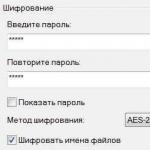Все по-често USB устройствата се използват за инсталиране или преинсталиране на операционната система. Те са не само лесни за транспортиране, но и по-функционални от компактдискове (например нетбукът няма слот за диск).
Понякога по време на инсталирането на нов софтуер може да възникне грешка на драйвера: „Необходимият драйвер за оптичното устройство не е намерен.“ В този случай трябва да свържете флаш картата към друг слот. Този проблем обикновено възниква сред потребителите на нови компютри, оборудвани с 2.0 и 3.0 USB портове. По-новият порт не се поддържа от Windows 7. Можете да го идентифицирате по синия му цвят.
Ще ви кажем как да създадете стартиращо USB флаш устройство с Windows 7 по няколко начина.
Какво ни е необходимо, за да създадем стартиращо USB флаш устройство?
За да създадем стартиращо USB флаш устройство, имаме нужда от следните неща:
- Диск със записана операционна система Windows 7 или нейно изображение.
- Празна флашка с размер 4 GB или повече.
- Настройки, които правят възможно работата с флаш карта в BIOS.
Ако нямате диск за зареждане, можете да изтеглите операционната система от интернет. Използвайте само надеждни сайтове.
Форматиране на флашка
Що се отнася до картата с памет, тя трябва да бъде напълно почистена. За да направите това, трябва да прибегнете до форматиране. Запазете важни файлове, преди да започнете този процес. Самото форматиране може да се извърши както по време на запис на зареждащия файл, така и преди това.
За да почистите флаш устройството, свържете USB към компютъра. В папката My Computer щракнете с десния бутон върху иконата на желаното преносимо устройство. Кликнете "Формат".
Когато задавате параметри, изберете файловата система NTFS. Можете също да промените името на сменяемото устройство (етикет на том). Други показатели не трябва да се променят.

Флашката може да бъде форматирана с помощта на командния ред. За да направите това, напишете в него: format H:/FS:NTFS/Q/V:My_Fleshka и натиснете Enter.
Избор на зареждане в BIOS
За да изберете зареждане от флаш карта, влезте в BIOS. Обикновено това става чрез натискане на Delete или F2.
Първо, трябва да се уверите, че USB контролерът е включен. Състоянието може да се провери в раздела Integrated Peripherals. Срещу USB Controller и USB Controller 2.0 трябва да е Enable.

Командна линия
Записването на стартиращо USB флаш устройство с Windows 7 с помощта на командния ред е най-простият метод, който не изисква изтегляне на допълнителен софтуер. Ще трябва обаче да въведете доста голям брой задачи.
Отворете командния ред, като използвате комбинацията Win + R – cmd. Въведете следните задачи с Enter:
- Diskpart. Тази команда ви позволява да управлявате обекти чрез командния ред.
- Диск със списък. След като въведете тази команда, пред вас ще се появи списък с дискове. Определете коя е вашата флашка. По правило се намира след твърдите дискове. Освен това можете да го разпознаете по размера на паметта му.
- Изберете диск #. Вместо # напишете номера, под който е посочена флашката.
- Чисто. Изтрива цялата информация от избрания носител.
- Създайте първичен дял. Създава първичен дял.
- Изберете дял 1. Изберете създадения дял за по-нататъшна работа с него.
- Активен. Активиране на раздел.
- Формат fs=NTFS. Тази команда ще форматира флаш устройството на необходимата система.
- Присвояване. Ще бъде създаден нов диск. Ако е необходимо, можете да му присвоите буква, като добавите буква=н.
- Изход.
- След това просто прехвърлете OS файловете на преносим носител и можете да се захванете за работа.
Този метод се усложнява само от голям брой команди. Може би сте забелязали, че процесът на форматиране на флашка е включен в описанието на стъпките. Ако сте направили това предварително, просто пропуснете тези елементи.
Моля, обърнете внимание, че файловете, които прехвърляте на флаш устройството, трябва да бъдат разопаковани. Програмата няма да работи, ако просто прехвърлите .iso файла.
Ултра ISO
Помощната програма е създадена за разработване и редактиране на дискови изображения. Създаването на стартиращо USB флаш устройство с Windows 7 ultraiso е доста просто. За да направите това, просто трябва да изтеглите и инсталирате програмата. Можете да закупите пълната сертифицирана версия или да използвате безплатния пробен режим.
Инсталирайте програмата на вашия компютър с помощта на съветника за инсталиране. Като администратор стартирайте приложението, като щракнете върху Пробен период. След това следвайте този алгоритъм:

Windows 7 USB/DVD инструмент за изтегляне
Това приложение е публично достъпно и работи на принципа ultraiso. Предлага се от официалния разработчик на Microsoft. 
Отидете в менюто "Старт" и стартирайте програмата. Намерете изображението на необходимия ви софтуер. Щракнете върху Преглед, изберете файл и щракнете върху Напред.
Ще се появи прозорец с въпрос за предпочитания от вас носител за съхранение – флаш карта или диск. Изберете USB устройство.
Щракнете върху Започнете копирането. Ако се появи изскачащ прозорец, изберете Изтриване на USB устройство – Да.
Когато процесът приключи, флаш устройството може да се използва.
UNetBootin
Предимството на тази програма е, че можете просто да я изтеглите и стартирате. Не се изисква инсталация. Създаването на USB флаш устройство с Windows 7 става в една стъпка.
В главния прозорец поставете отметка в квадратчето до Изображение на диск. На същия ред щракнете върху ... и изберете изображението.
В долния ред въведете подробностите за сменяемото устройство. Щракнете OK.
Ако вашето устройство вече има инсталирана тази операционна система, ще се появи изскачащ прозорец с молба за разрешение за презаписване на диска. Съгласен с действието. 
Ще бъде създадено стартиращо USB флаш устройство.
Съвременните лаптопи са все по-малко оборудвани с устройство за работа с компактдискове. А в устройства като нетбуци дисковите устройства изобщо не се намират. Премахването на дисковото устройство ви позволява да направите вашето мобилно устройство по-леко и по-тънко. Но в същото време потребителите срещат някои трудности в работата си. Например, за да инсталирате Windows 7 на устройство без дисково устройство, трябва да създадете стартиращи флаш устройства. В този материал ще говорим за това как да запишете изображение на Windows 7 на флаш устройство с помощта на UltraISO.
Стъпка #1: Отворете изображението на Windows 7 в UltraISO.
За да запишете изображение на Windows 7 на USB флаш устройство чрез програмата, първо трябва да отворите това изображение. За да направите това, стартирайте UltraISO, отворете менюто "Файл" и изберете "Отвори" там.
В резултат на това пред вас ще се появи стандартен прозорец за избор на файл. Тук трябва да изберете ISO файла с изображението на Windows 7, което искате да запишете на USB флаш устройството.

След това файловете от избраното дисково изображение ще се появят в интерфейса на UltraISO. По-добре е да не докосвате тези файлове, в противен случай флаш устройството за зареждане може да не работи.

Стъпка № 2. Свържете USB флаш устройството към компютъра и започнете да записвате изображението на Windows 7.
След това трябва да свържете USB флаш устройството към компютъра, на който планирате да запишете изображението на Windows 7 чрез UltraISO. За да направите това, просто свържете флаш устройството към произволен порт и изчакайте, докато системата го открие. След като свържете флаш устройството, върнете се към програмата UltraISO. Сега трябва да отворите менюто "Boot" и да изберете "Burn Hard Disk Image".

След това ще се отвори прозорец за запис на изображение на диск. Тук трябва да изберете флаш устройството, на което искате да запишете изображението на Windows 7. Изберете желаното флаш устройство и щракнете върху бутона „Записване“.

След това програмата UltraISO ще ви предупреди за изтриване на всички данни от флаш устройството и, ако потребителят се съгласи, ще започне да записва изображението на Windows 7 на флаш устройството.
Стъпка 2: Изчакайте, докато UltraISO завърши записването на изображението.
Сега просто трябва да изчакате, докато UltraISO запише изображението на Windows 7 на USB флаш устройството. Това обикновено отнема само няколко минути.

Напоследък все повече възникват въпроси относно инсталирането на Windows от флашка. Това отчасти се дължи на увеличаването на притежанието на нетбуци и ултрабуци, които не са оборудвани с DVD устройства. Почти цялата трудност се състои в създаването на стартиращо USB флаш устройство. Следователно тази статия ще обсъди само как да създадете стартиращо USB флаш устройство. Изображението за стартиращо флаш устройство може да бъде всичко: Windows XP, Windows 7, Ubuntu и всяко друго изображение, което можете да създадете сами.
Създаване на стартиращо USB флаш устройство за Windows 7
Ще ви покажа как да направите стартиращо USB флаш устройство, използвайки дистрибуцията на Windows 7 като пример.
За да направите това ще ви трябва:
-Програма UltraISO (трябва да изтеглите и инсталирате - използвайте Yandex/Google търсене)
-празна флашка с капацитет минимум 4GB
-необходимо дисково изображение (например файл с разширение *.iso).
Първо си подгответе флашката, ако не е празна. Прехвърлете необходимите данни и ги форматирайте (можете да ги форматирате и по-късно - в самата програма).
Стартирайте програмата (като администратор) UltraISO и отворете необходимия файл с изображение " Файл -> Отвори”.

Поставете флаш устройството в USB конектора, ако вече не е свързано. Изберете от менюто „ Стартиране -> Записване на изображение на твърд диск”.

Сега изберете вашето флаш устройство в реда Дисково устройство в този прозорец. Редът на файла с изображение вече показва пътя до изображението, което сте избрали/отворили. Флашката може да бъде форматирана чрез натискане на бутона „Форматиране“, ако това не е направено преди това. Щракнете върху бутона „Запис“.

Ще се появи информационно съобщение, което показва, че данните от вашето флаш устройство ще бъдат загубени. Кликнете върху „Да“. Ако съобщението „ Трябва да имате администраторски права, за да извършите операцията“, тогава ще трябва да стартирате приложението като администратор (Щракнете с десния бутон върху прекия път или приложението UltraISO -> Изпълни като администратор).
Ако стартирането е успешно, процесът на запис на стартиращо USB флаш устройство с Windows 7 трябва да започне, докато записът приключи. Създаването на стартиращото USB флаш устройство е завършено. Вече можете да инсталирате Windows от флаш устройство, подобно на инсталиране от DVD.
Не е тайна, че оптичните устройства под формата на CD или DVD дискове губят позиции по отношение на своята популярност поради наличието на евтини USB флаш устройства с впечатляващ капацитет и високоскоростен достъп до Интернет. Значителна част от новите компютри, лаптопи, нетбуци... дори не са оборудвани с подходящи дискове. Днес ще разгледаме как да инсталирате Windows 7 от флашка. С други думи, ние се интересуваме от процеса на създаване стартиращо флаш устройство.
И така, има няколко програми за запис на разпределението Windows 7 на флашка, но няма да използваме специализиран софтуер, а ще използваме обикновена помощна програма за работа с ISO изображения - “ Ултра ISO" Със сигурност вече ви се е налагало да създавате, редактирате и записвате ISO файлове - тази програма може всичко това и е универсален инструмент за работа с дискови изображения. Интерфейсът на програмата е много прост, напомнящ на „двоен изследовател“, в една част от който можете да навигирате през файлове и папки на вашия компютър или лаптоп, а втората част показва структурата и съдържанието на отворените или създадени папки изображение на диска. Всичко е интуитивно, има руска версия на програмата, така че не би трябвало да имате проблеми с използването й.
Как да запишете изображение на Windows 7 на USB флаш устройство:
1. Изтеглете, инсталирайте и стартирайте Ултра ISO. Поставете USB флаш устройството в компютъра.
2. Използвайте Explorer, за да намерите съответния ISO образ, щракнете с десния бутон върху него и изберете „ За отваряне с >>> Ултра ISO" Можете да намерите изображението чрез менюто " Файл >>> Отворете"от самия UltraISO - няма разлика.
3. В менюто на помощната програма, която използвате, изберете „ Запишете изображение на твърд диск"от горното меню "".
4. В появилия се прозорец изберете флаш устройството, което искате да използвате. запис на изображение на Windows 7(това се прави в падащия списък „Дисково устройство“). Изберете метода на запис „USB-HDD+“ (въпреки че първоначално трябва да бъде зададен по този начин). Заинтересованите могат да поставят отметка в квадратчето „Отметка“, така че след записа да се стартира процедура за сравнение между пакета за разпространение, записан на стартиращата флаш памет, и изходния ISO файл.
5. Всичко, което остава, е да натиснете „ Записвам» за получаване на стартиращо USB флаш устройство.
Това е всичко - процедурата е „проста до безобразие“. На горното екранни снимкицелият процес се вижда. Струва си да направите това веднъж и в бъдещи въпроси запис на изображение на Windows 7 на USB флаш устройствоНе бива да ти се случва. Струва си да се отбележи само, че преди да се запише разпространението, цялата налична информация на USB флаш устройството ще бъде унищожена.
По-нататък инсталиране на Windows 7 от стартиращо USB флаш устройствоследва обичайния сценарий, с единствената разлика, че в BIOS трябва да изберете флаш устройствокато основно устройство за зареждане. Вероятно няма какво повече да се добави - успех при високоскоростната инсталация на Windows 7 (бързо в сравнение с използването на DVD).
Това каза той как да създадете стартиращо USB флаш устройство с Windows 7в инструмента за изтегляне на USB/DVD на Windows 7. Това е официална програма от Microsoft и изглежда работи доста добре. Но се появи коментар, че е невъзможно да се създаде стартираща USB флашка с тази програма. Може би е така, всичко може да се случи, така че ще напиша друг начин, по който можете да създадете стартиращо USB флаш устройство с Windows 7. И този път ще използваме добра програма Ултра ISO, вече съм писал за нея повече от веднъж в блога, в различни статии.
Мисля, че няма нужда да ни казвате защо такова стартиращо флаш устройство ще ни бъде полезно, ако четете тази статия, тогава най-вероятно се интересувате от въпроса как да го създадете, а не защо е необходимо; .
По този начин можете да създадете флаш устройство не само с Windows 7, но и с Windows XP и Windows 8. Защо, можете да запишете всяко изображение, всеки диск за зареждане, например Dr.Web LiveCD. Е, ако вече сте променили решението си да създадете такова флаш устройство, тогава изображението може да бъде записано на диск без никакви проблеми, писах за това в статията.
Как да създадете стартиращо USB флаш устройство с Windows 7?
Ще ни трябва:
- Програма UltraISO. Можете да го изтеглите в интернет за няколко минути, просто въведете в търсачката заявката „Изтеглете UltraISO“. След като изтеглите, трябва да го инсталирате. Инсталацията е най-често срещаната, но ако не знаете как, прочетете статията. Програмата е платена, но при стартиране просто изберете „Пробен режим“. И ако искате, можете да го купите.
- Изображение на диск с Windows 7 или всяко друго изображение, което искате да запишете на флашка. Това изображение трябва да е във формат .iso, надявам се, че вече сте го изтеглили.
- Размер на флашка минимум 4 GB(това е за Windows 7, ако искате да запишете малко изображение, тогава 1 GB е достатъчно). Флашката ще трябва да се форматира и това ще унищожи всички файлове на нея, така че трябва или чиста флашка, или предварително да копирате цялата информация от нея на компютъра си.
Ако всичко е готово, тогава нека започнем.
Стартирайте програмата Ултра ISO(трябва да има пряк път на работния плот и в старт менюто). Ще покажа примера на английската версия, тъй като имах проблем с руската, всички елементи от менюто се показват с неразбираем шрифт. Но в това няма нищо лошо, всичко е ясно и така.
Програмата се отвори, сега трябва да изберем .iso изображението на диска за зареждане, в нашия случай с Windows 7. Щракнете върху „Файл“ и изберете „Отвори“.

Намерете нашето изображение, изберете го и щракнете върху „Отвори“.

Сега нашето изображение е отворено в програмата UltraISO, остава само да го запишете на флаш устройство. Кликнете и изберете „Записване на изображение на диск...“.

Ще се отвори прозорец, в който трябва да зададем някои настройки. Вижте какво е обратното „Метод на писане:“, стойността е зададена на „USB-HDD+“. И срещу „Дисково устройство“ беше избрано флаш устройството, от което се нуждаехме.
Сега все още трябва да форматираме флашката и можем да започнем да записваме. Щракнете върху бутона „Формат“. Не гледайте на факта, че имам 1 GB флашка, просто нямам по-голям капацитет под ръка. Трябва да имате флашка поне 4 GB.

Ще се появи малък прозорец, в който ще форматираме нашата флашка.
Форматирането на флашка ще унищожи всички файлове на нея. Затова ги запазете на компютъра си предварително.
Необходимо е само в точката "Файлова система"изберете NTFS и щракнете върху „Старт“.

Ще се появи предупреждение, щракнете върху „Ok“.

 Това е всичко, флашката е форматирана. Затваряне на прозореца „Формат“като щракнете върху „Затвори“.
Това е всичко, флашката е форматирана. Затваряне на прозореца „Формат“като щракнете върху „Затвори“.